Comment étendre l'arrière-plan dans Photoshop : Tutoriel rapide et facile
Résumé : Dans ce blog, nous illustrerons un guide complet sur l'extension de l'arrière-plan dans Photoshop. Pour terminer l'extension créative de l'arrière-plan, vous pouvez utiliser l'outil Recadrage, l'outil Remplissage en fonction du contenu ou l'outil Échelle en fonction du contenu, ou encore accéder à une fonction de remplissage génératif AI plus avancée ou à un extenseur d'image AI.
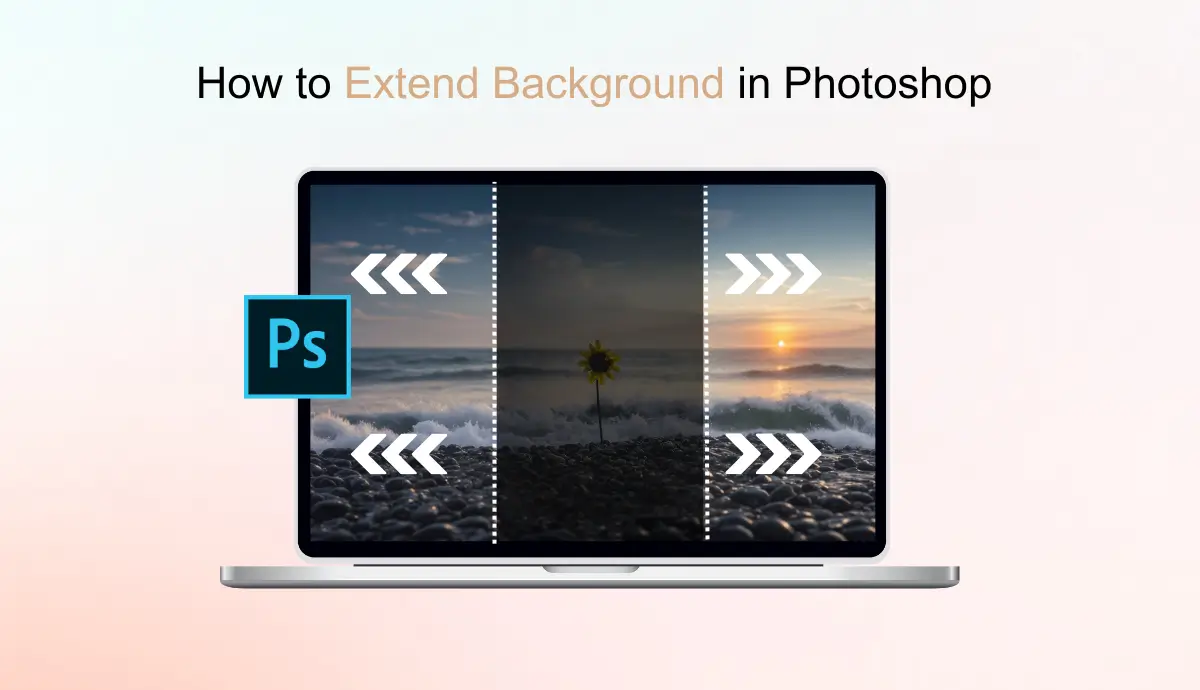
Votre autoportrait est parfait à tous points de vue - expression, geste, coiffure, tenue et maquillage - mais il présente un problème : l'orientation. Si vous trouvez qu'il n'y a pas assez d'espace à l'arrière-plan pour repositionner le sujet, vous pouvez utiliser la fonction d'extension de l'arrière-plan de Photoshop pour découper aux dimensions d'origine, augmenter la taille de la toile et remplir intelligemment les zones vides. Dans cet article, nous aborderons quatre méthodes Photoshop et recommanderons un agrandisseur d'image AI gratuit pour simplifier et améliorer votre processus d'extension d'arrière-plan. Commençons par le commencement :
Comment étendre l'arrière-plan dans Photoshop à l'aide de l'outil de recadrage ?
L'outil de recadrage est une fonction de base de Photoshop. Vous pouvez faire glisser les bords de l'image pour agrandir la taille de la toile et réinitialiser les dimensions ou le ratio en tapant simplement les valeurs cibles dans les cases. Ensuite, vous avez besoin d'un outil avancé de remplissage en fonction du contenu pour terminer la touche. Il détecte intelligemment la zone qui doit être étendue et la remplit de manière transparente dans le calque d'origine.
- Ouvrez d'abord le fichier image dans Photoshop.
- Appuyez sur le raccourci clavier "Ctrl + C" pour sélectionner l'outil Recadrage, qui se trouve également dans la barre d'outils de gauche.
- Faites glisser l'outil de recadrage dans la direction où vous souhaitez étendre la toile horizontalement ou verticalement. Une boîte de dialogue de l'outil de recadrage apparaît alors dans la partie supérieure. Saisissez les valeurs souhaitées par rapport ou en pixels pour redéfinir la taille de la toile.
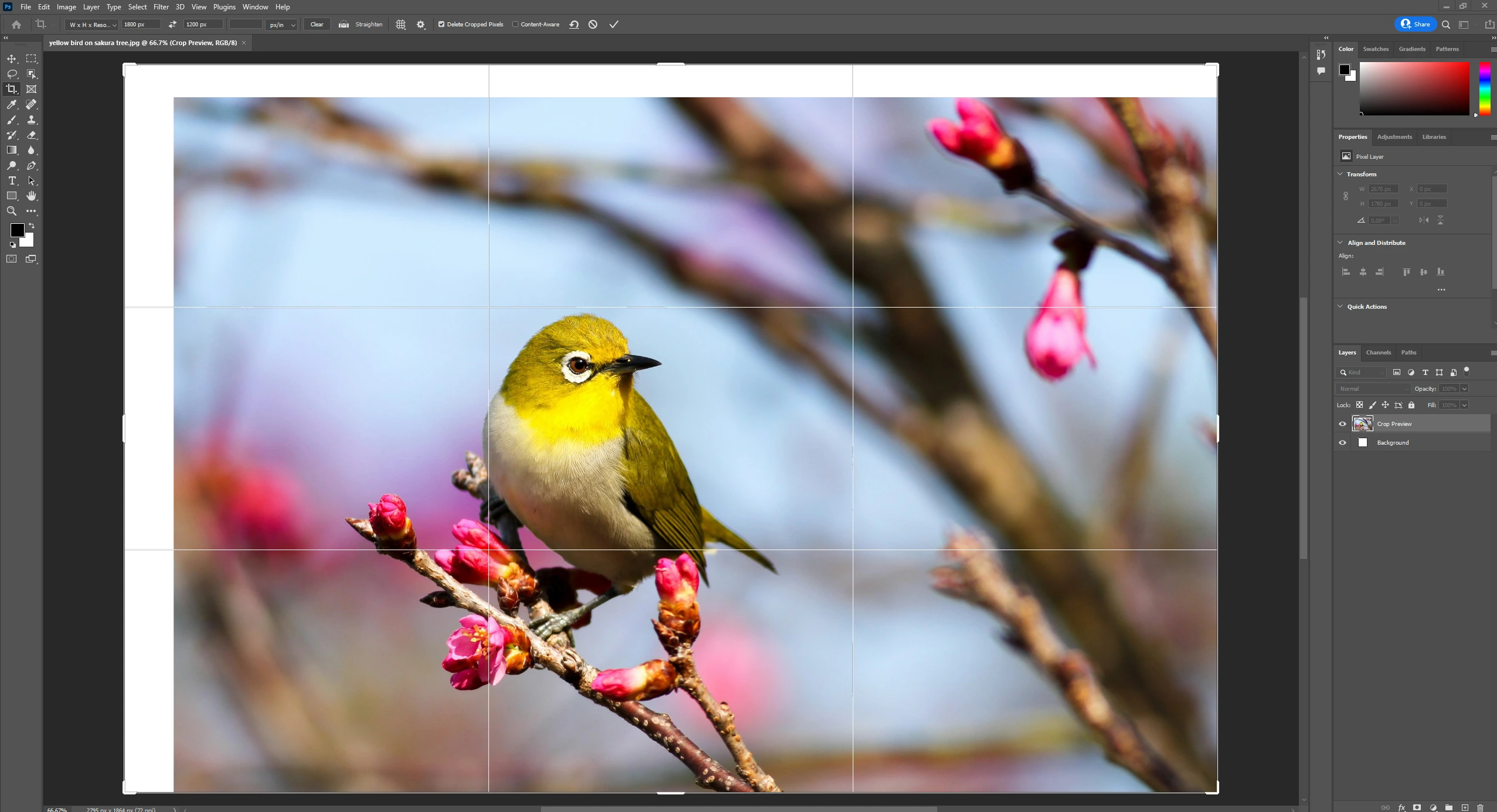
4. Cliquez sur le bouton de la coche pour appliquer les ajustements si vous êtes satisfait de la proportion actuelle.
5. Recherchez l'outil Marque rectangulaire dans la barre d'outils de gauche pour sélectionner la zone que vous souhaitez étendre.
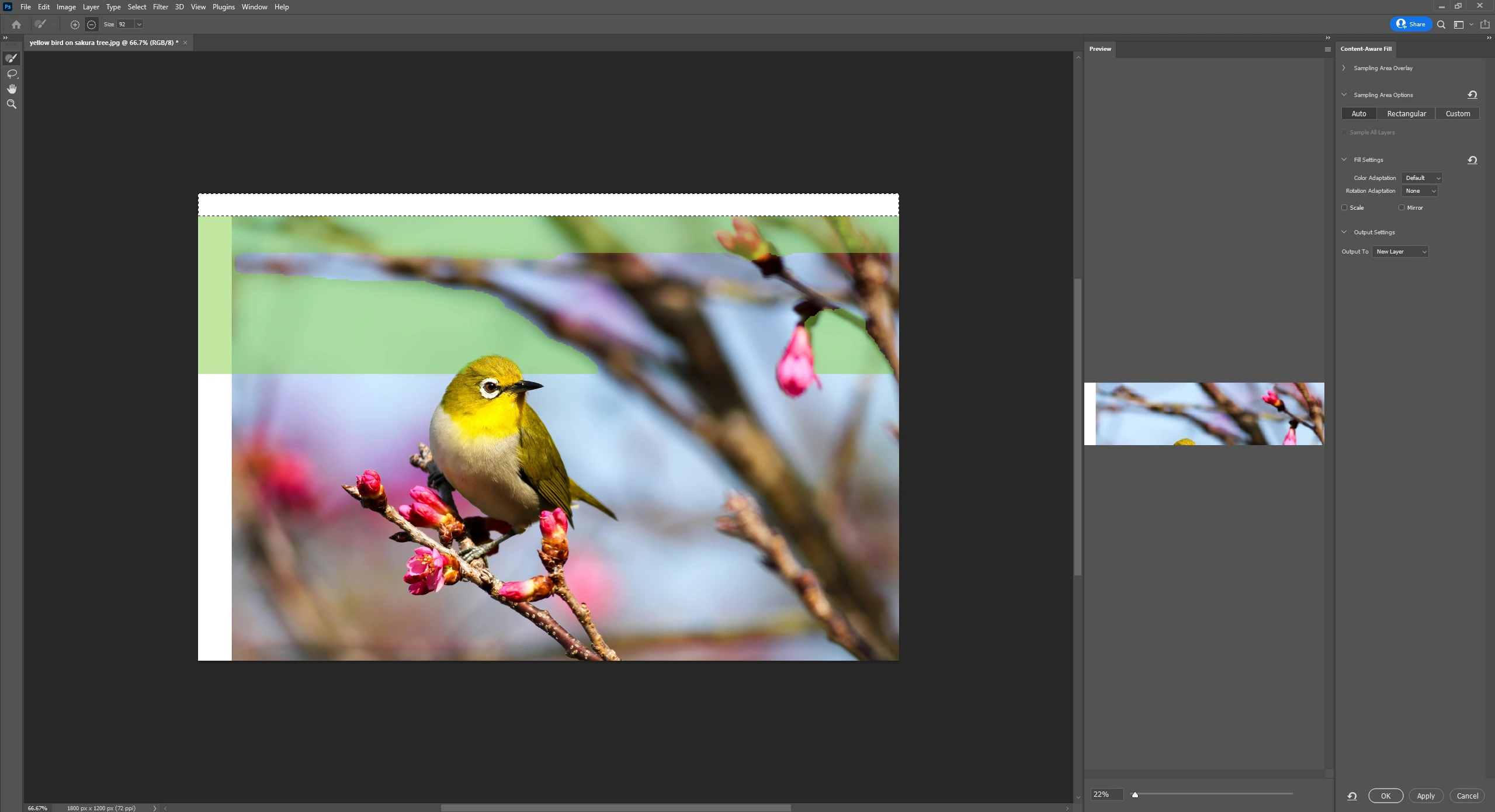
6. Cliquez sur l'option Édition du menu supérieur, choisissez l'outil Remplissage en fonction du contenu dans la barre déroulante et cliquez sur OK.
Comment étirer l'arrière-plan dans Photoshop à l'aide de la fonction Content-Aware Fill ?
Le remplissage en fonction du contenu est une fonction puissante de Photoshop, qui vous permet d'étendre l'arrière-plan de l'image de manière transparente. Elle permet d'analyser intelligemment le contenu existant et de remplir la zone étendue à l'aide d'éléments visuels cohérents avec l'environnement. Cette fonction utilise des algorithmes avancés, ce qui permet de réduire considérablement les coûts et l'énergie consacrés à l'édition manuelle.
Il peut reconnaître les couleurs, les textures et les motifs de l'image, ce qui garantit que la zone de remplissage se fond naturellement dans la scène originale. Qu'il s'agisse d'enrichir des paysages, d'améliorer des portraits ou de supprimer des objets indésirables, c'est un outil indispensable pour les photographes et les concepteurs de projets.
Voici comment procéder :
- Ouvrez le fichier image dans Photoshop.
- Utilisez l'outil Lasso de la barre d'outils pour sélectionner la zone d'arrière-plan de votre choix.
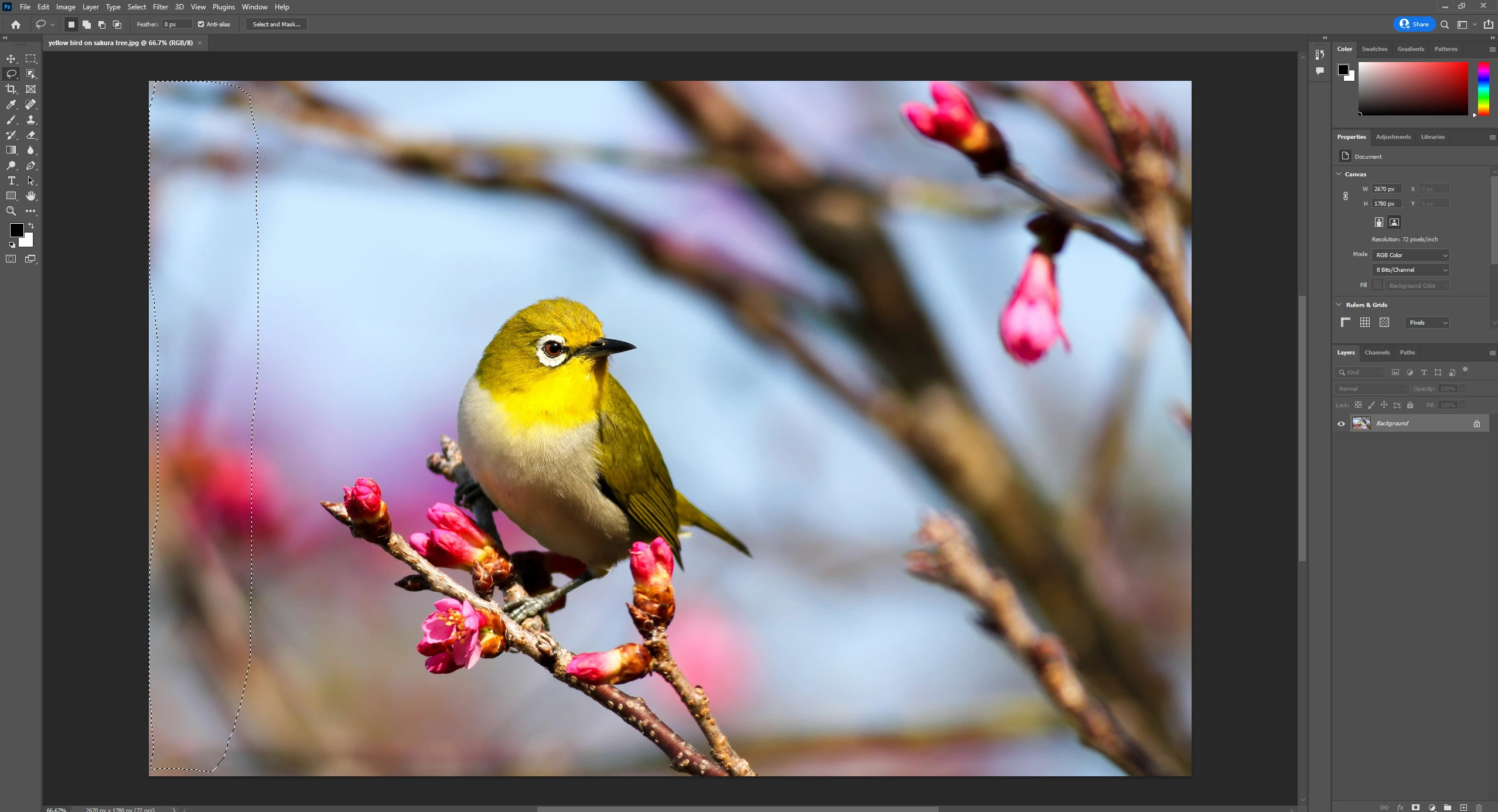
3. Une fois la sélection terminée, allez dans la barre de navigation et cliquez sur Modifier. Dans la fenêtre qui s'ouvre, sélectionnez l'option Content-Aware Fill (Remplissage en fonction du contenu).
4. Ajustez les paramètres et les options des boîtes de dialogue de remplissage en fonction de vos besoins.
5. Prévisualisez les ajustements. Il s'agit d'une vignette affichée dans l'interface de droite.
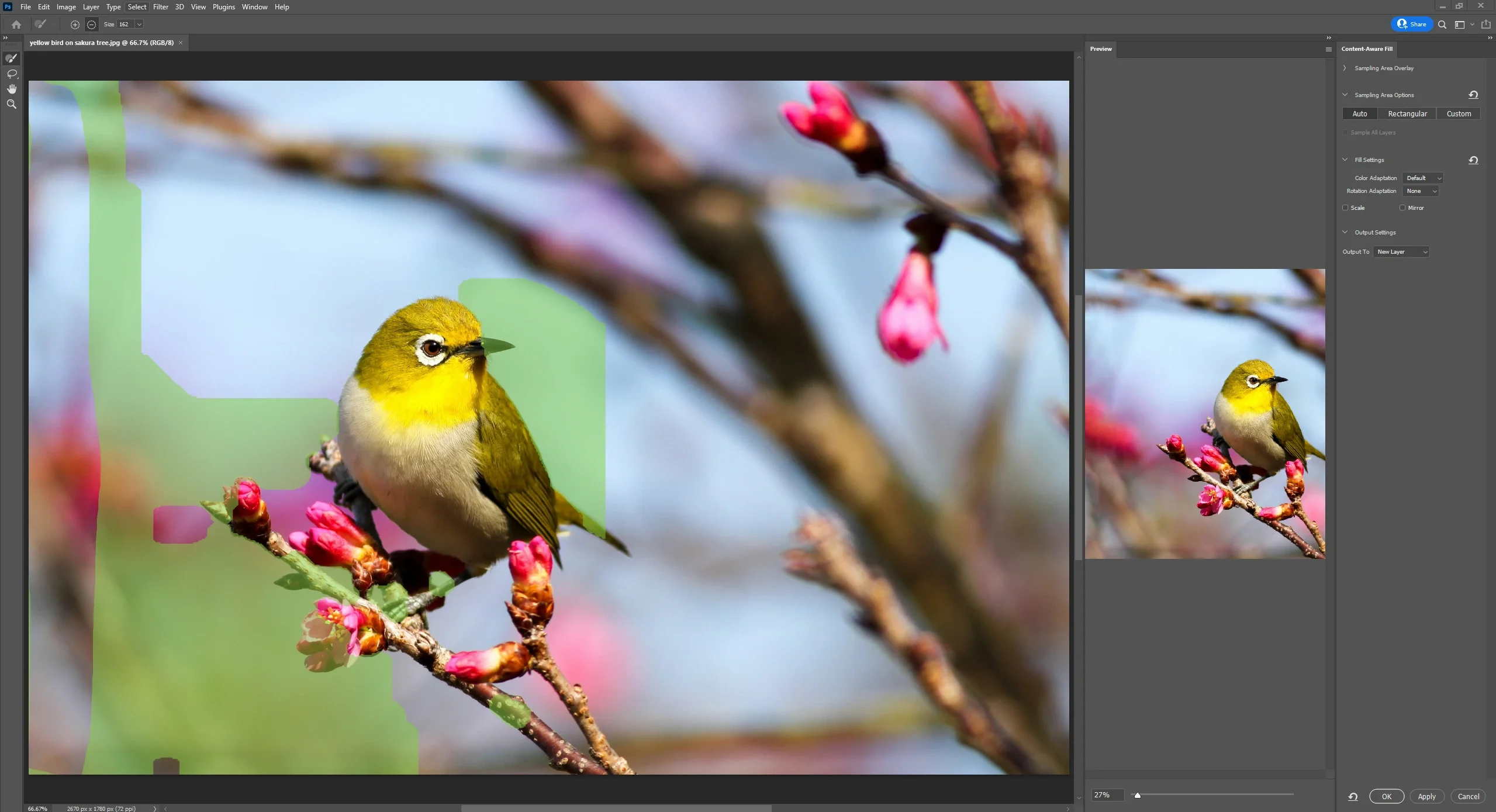
6. Appuyez sur la touche Entrée ou cliquez sur le bouton OK pour enregistrer les modifications une fois que vous êtes satisfait du résultat de l'aperçu.
Comment agrandir un arrière-plan dans Photoshop à l'aide de la fonction Content-Aware Scale ?
L'échelle en fonction du contenu est une autre fonction puissante de Photoshop. Elle vous permet d'éviter de recadrer quoi que ce soit dans l'image tout en ne déformant pas l'objet photographié. Elle peut déplacer l'arrière-plan tout en conservant la position de l'objet photographié. Il repère automatiquement le sujet dans l'image et élimine les distorsions dans cette zone. Voici comment procéder :
- Ouvrez le fichier image dans Photoshop.
- Utilisez l'outil Lasso dans la barre d'outils de gauche pour sélectionner la zone d'arrière-plan que vous souhaitez étendre dans l'image.
- Allez dans la barre de navigation supérieure et cliquez sur Modifier pour choisir l'Échelle de prise en compte du contenu dans la fenêtre déroulante.
- Ensuite, la zone d'arrière-plan que vous venez de marquer est automatiquement sélectionnée. Elle sera entourée d'une ligne bleue.
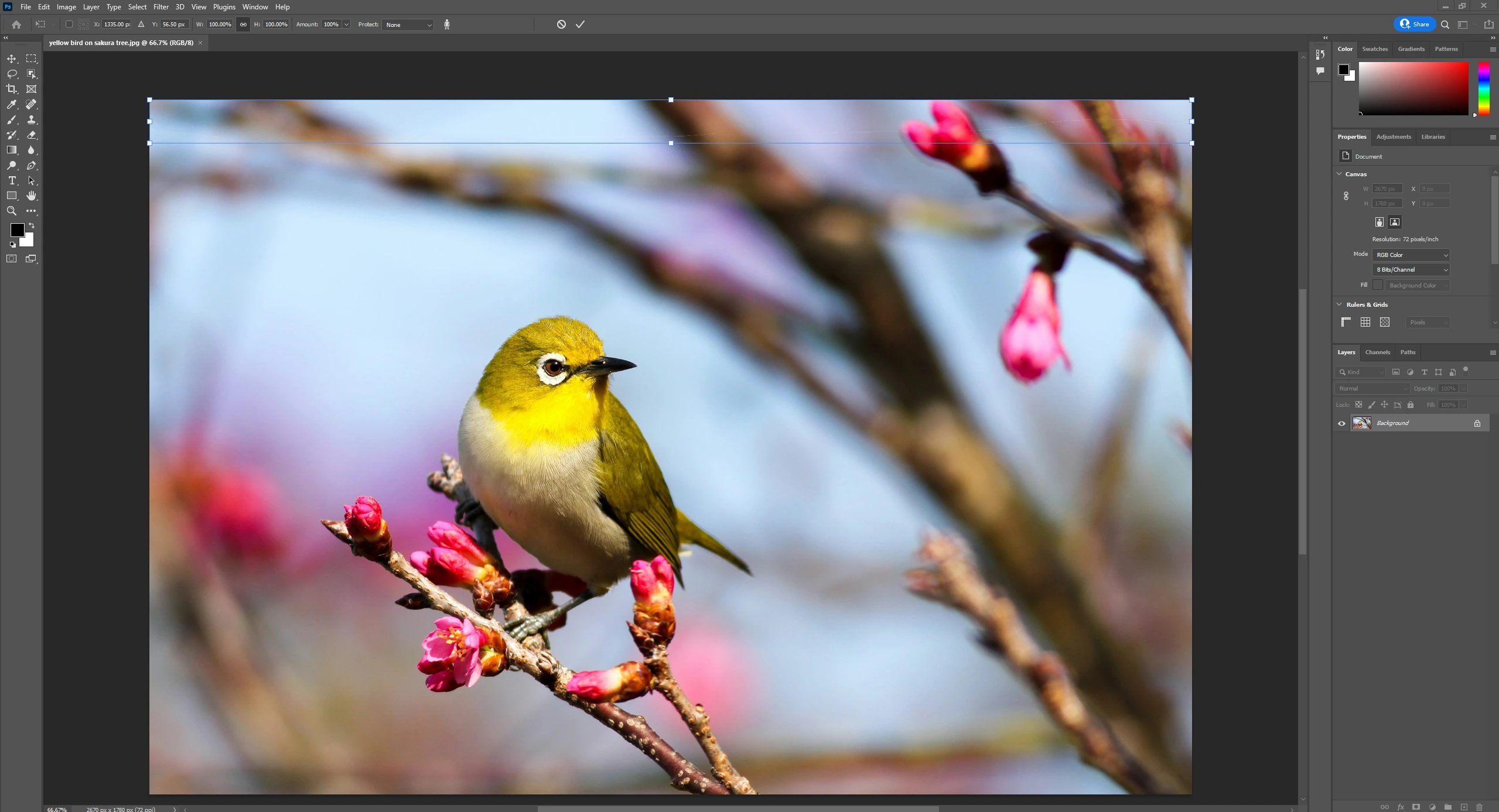
5. Faites glisser la ligne bleue jusqu'à l'endroit où vous souhaitez étendre l'arrière-plan.
6. Cliquez sur le bouton de la coche pour terminer l'extension en arrière-plan.
Comment étendre l'arrière-plan d'une image dans Photoshop à l'aide du remplissage génératif AI ?
Pour utiliser l'outil de remplissage génératif d'intelligence artificielle récemment lancé, vous devez savoir comment augmenter la taille de la toile à l'aide d'un outil de rognage, afin d'étendre l'arrière-plan de l'image. Utilisez ensuite l'outil de marquage pour lancer le processus d'extension de l'arrière-plan par l'intelligence artificielle. Cet outil innovant transforme la manière dont l'intelligence artificielle étend l'arrière-plan en utilisant des algorithmes avancés pour générer de manière transparente l'arrière-plan étendu.
Voyons comment le préparer :
- Ouvrez votre fichier image dans Photoshop pour préparer l'opération d'extension de l'image.
- Vous pouvez accéder à l'outil Recadrage en appuyant sur le raccourci "Ctrl + C" ou en le sélectionnant dans la barre d'outils de gauche.
- Utilisez l'outil Recadrage pour étendre la toile au-delà de l'image d'arrière-plan originale, puis cliquez sur le bouton de coche pour enregistrer les modifications.
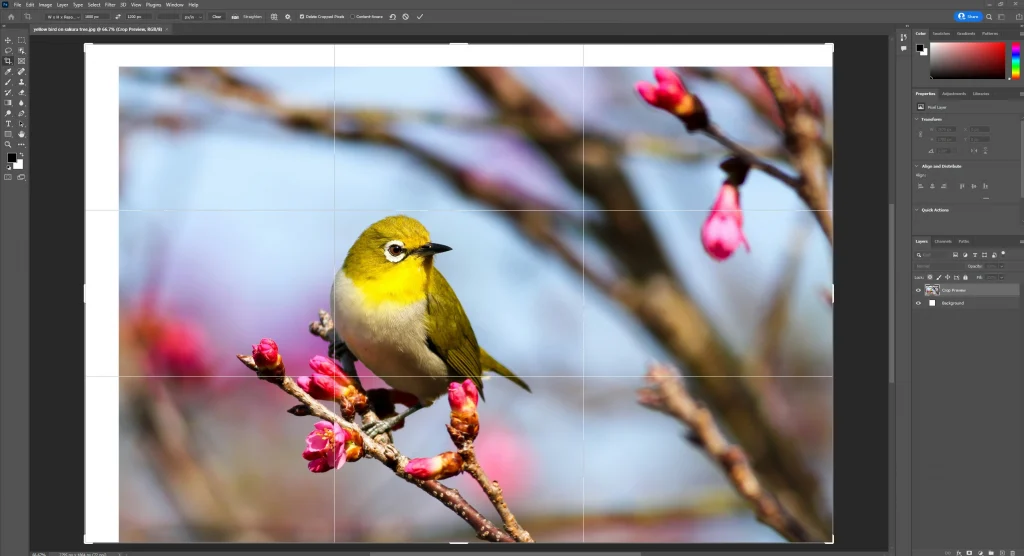
4. Choisissez l'outil "Marque rectangulaire" dans la barre d'outils de gauche pour sélectionner la zone de toile étendue que vous venez d'ajouter.
5. Une nouvelle barre de tâches apparaît sous la sélection. Cliquez sur "Remplissage génératif" pour continuer.
6. Saisissez les invites souhaitées pour permettre à l'outil d'IA de remplir automatiquement l'arrière-plan étendu et d'obtenir un résultat complet.
AI Ease's Free AI Image Extender : Étendre intelligemment les visuels d'arrière-plan avec créativité
Bien que les quatre méthodes susmentionnées soient faciles à utiliser, elles nécessitent des modifications manuelles et de multiples opérations. Pour rationaliser votre flux de travail, il est préférable d'utiliser un prolongateur d'image AI d'AI Ease.
Grâce à des algorithmes de pointe et à des modèles sophistiqués, il peut étendre avec précision la toile d'arrière-plan au rapport que vous souhaitez, qu'il soit commun 4:3, 16:9, 1:1 ou personnalisé par pixels. En outre, il remplit automatiquement et en toute transparence la zone étendue avec des visuels conformes à l'image d'origine.
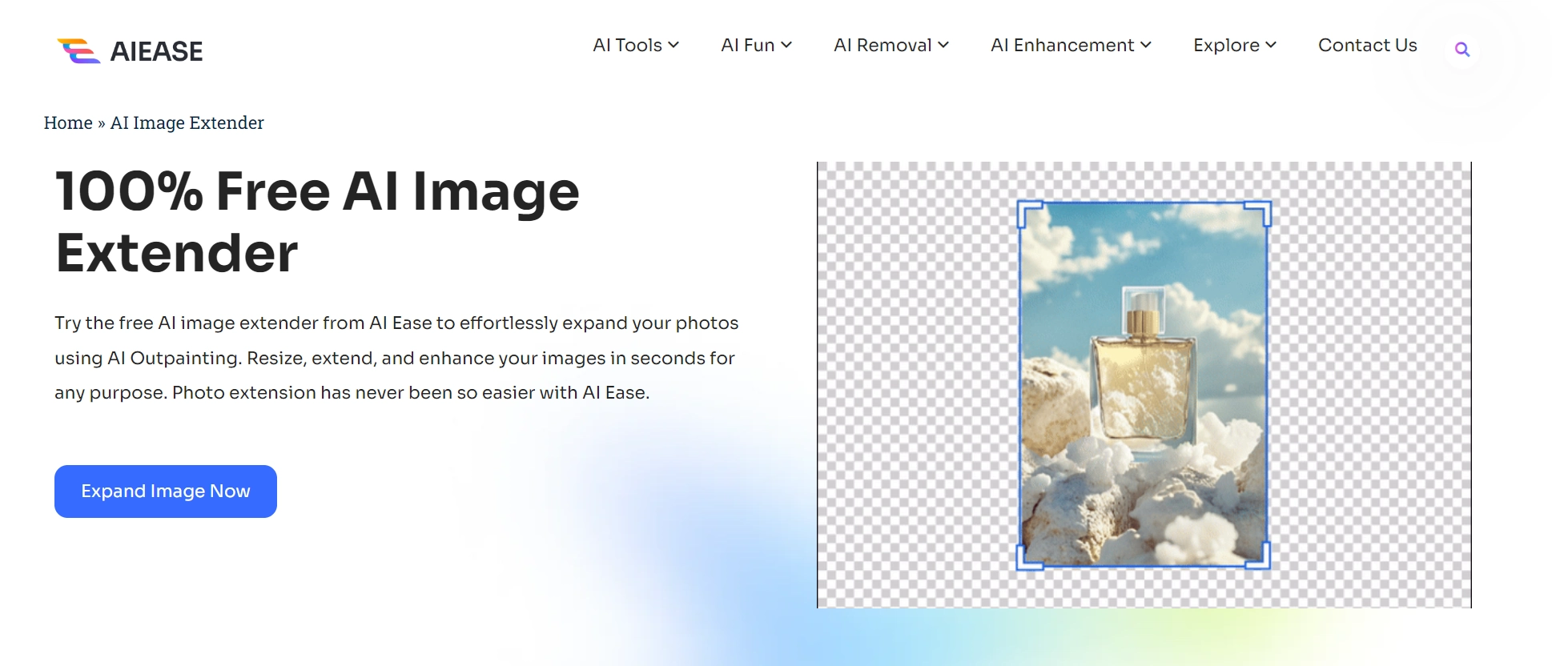
Caractéristiques principales :
- Gratuit, rapide et sûr
- Des rapports communs prédéfinis sont proposés : 4:3, 3:2, 16:9, 1:1, 3:4, 2:3, 9:16
- Personnalisation souple des dimensions de l'image par la saisie de pixels
- Plusieurs tailles de médias sociaux au choix
- Réexpansion de l'image finale pour améliorer les visuels
Comment étendre l'arrière-plan d'une image avec une facilité déconcertante ?
- Allez sur le site web d'AI Ease et trouvez l'outil "AI Image Extender" dans la barre de navigation.
- Faites glisser l'image ou le fichier vers l'interface de notre outil pour le télécharger. Les formats JPG, JPEG, PNG, WebP et BMP sont pris en charge.
- Ensuite, vous pouvez choisir parmi les ratios courants prédéfinis ou les tailles des médias sociaux pour réinitialiser les ratios d'aspect de l'image. Vous pouvez également personnaliser les dimensions de l'image en entrant une largeur et une hauteur cibles.
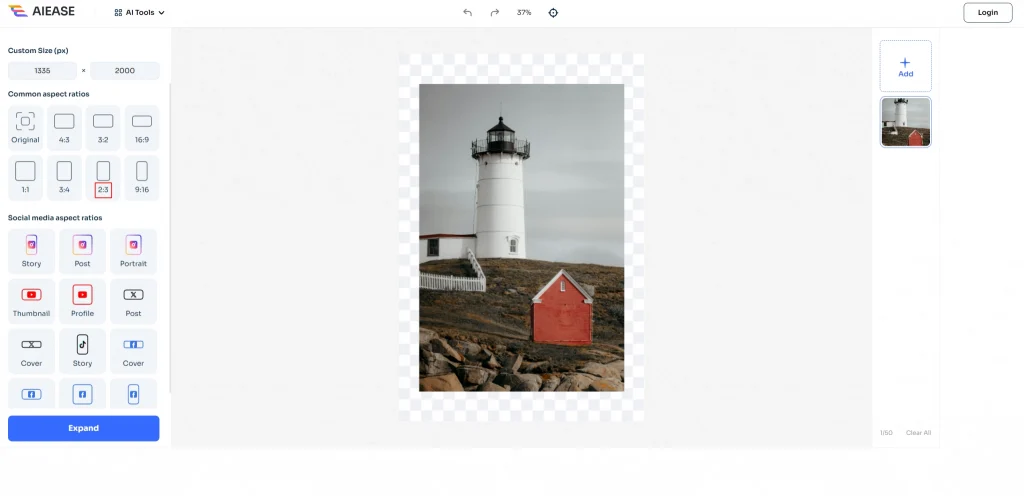
4. Une fois que vous avez sélectionné les ratios ou la résolution, cliquez sur le bouton "Développer". L'IA développera automatiquement l'arrière-plan et remplira les zones étendues avec les visuels correspondants.
5. Attendez quelques secondes pour obtenir l'image finale générée et cliquez sur le bouton "Télécharger" pour l'exporter en haute qualité.
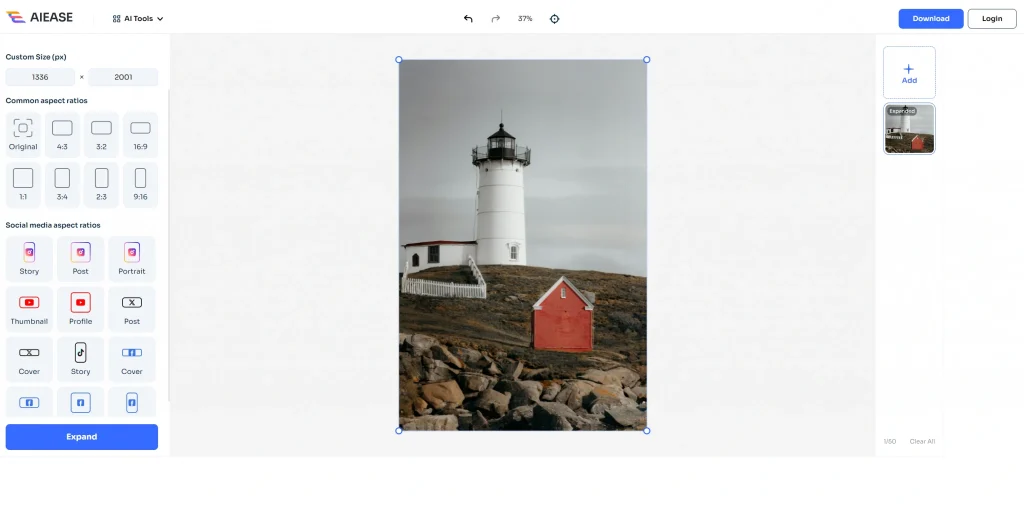
Dernières paroles
Que vous soyez un professionnel de la conception de projets ou un particulier désireux de partager des articles accrocheurs, la maîtrise de l'extension de l'arrière-plan dans Photoshop est une compétence précieuse. Cela vous permet de repositionner le sujet tout en préservant les images originales. Vous pouvez également utiliser un extenseur d'image AI pour révolutionner votre approche de l'édition et de l'amélioration des éléments d'arrière-plan. Améliorez vos photos grâce à une composition parfaite, des sujets captivants et des éléments visuels harmonieux.



)